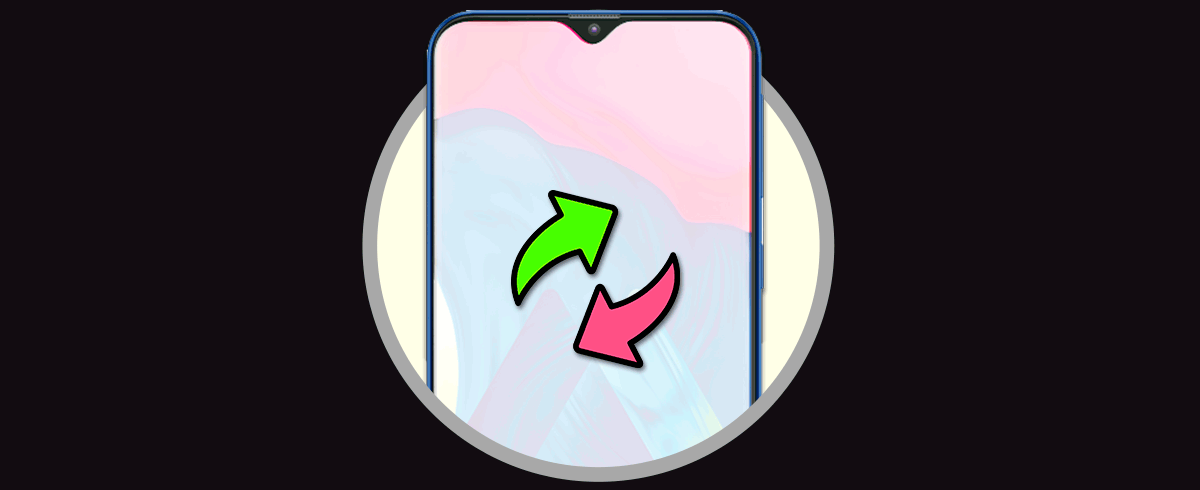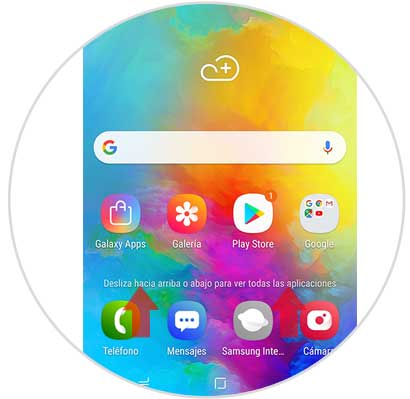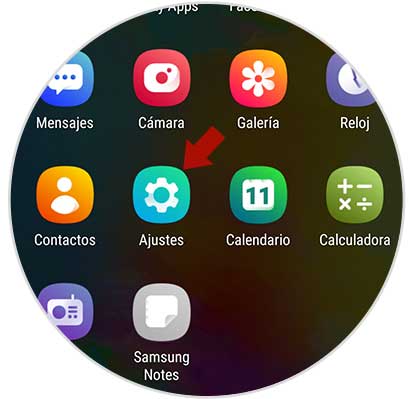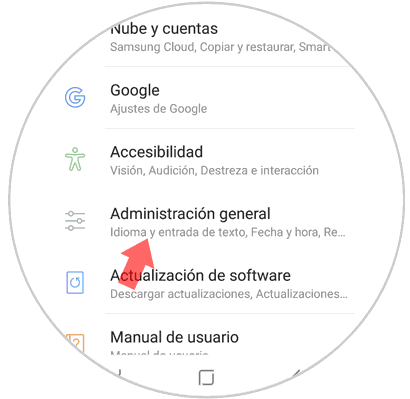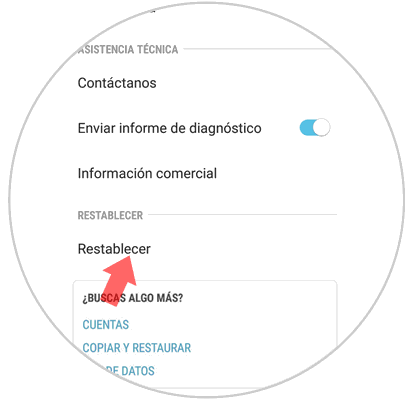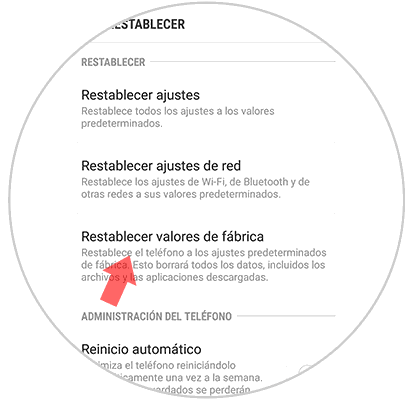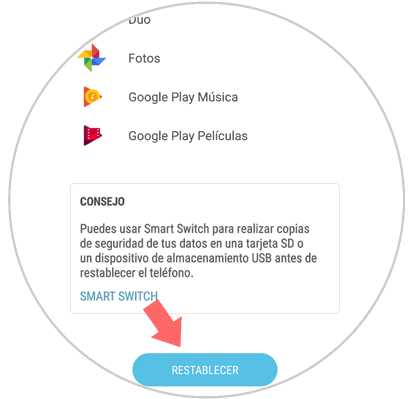Los teléfonos móviles se han convertido en aparatos imprescindibles para la mayoría de nosotros, y es por ello que cada vez con más frecuencia cambiamos de Smartphone en menos tiempo.
Utilizamos estos dispositivos para ir almacenando cantidad de información tanto personal como profesional, ya que desde ellos accedemos a nuestras redes sociales, correo electrónico, cuentas bancarias, descargar archivos y documentos o guardar fotos y vídeos que hemos hecho con el teléfono o que nos han enviado.
Estos sin duda hace que la memoria de los terminales se llene en muchos de los casos y que por este motivo no funciones del todo de la manera correcta. Es por ello que a continuación te vamos a mostrar cómo resetear el Samsung Galaxy M10para devolverlo a sus valores de fábrica, y de este modo borrar toda la información que se haya almacenado en él, ya sea para venderlo o para que vuelva a funcionar de manera correcta.
1. Cómo resetear Samsung Galaxy M10 o restablecer de fábrica desde menú
Si quieres que tu Samsung Galaxy M10 quede completamente borrado, debes seguir los pasos que se detallan a continuación.
Para acceder a los ajustes, debes deslizar la pantalla desde la parte inferior hacia arriba.
Entre todas las opciones, debes seleccionar la opción de “Ajustes”.
De entre todas las opciones disponibles, debes entrar en“Administración general”.
Ahora verás una nueva pantalla, en este caso debes seleccionar la opción “Restablecer”.
Deslízate para seleccionar el apartado de “Restablecer valores de fábrica”
Vas a ver una nueva pantalla en la que se informa de toda la información que será borrada con este proceso. En caso de estar de acuerdo selecciona “Restablecer” y habrás terminado.
2. Cómo hacer Hard Reset Samsung Galaxy M10
Si no puedes acceder al menú de tu Galaxy también podrás devolver el dispositivo a los valores iniciales utilizando los botones del teléfono. Para ello debes seguir los siguientes pasos.
Para moverte por el menú, debes utilizar los botones de volumen para subir y bajar y el de encender/ apagar para confirmar las acciones.
Cuando hayas realizado este proceso, verás que el teléfono se reiniciar y que puedes volver a configurarlo desde cero.